Πώς να μοιραστείτε τα έγγραφα iWork από το iCloud

Η δυνατότητα να μοιράζεστε έγγραφα ώστε να συνεργάζεστε είναι μια ανεκτίμητη, μετριοπαθής ικανότητα στις σημερινές εφαρμογές γραφείου. Η σουίτα γραφείου iWork της Apple δεν διαφέρει, η οποία περιλαμβάνει τη δυνατότητα κοινής χρήσης όχι μόνο από το OS X, αλλά και από το iCloud.
Σήμερα θα συζητήσουμε πώς να μοιραστείτε το έγγραφο του iWork, συμπεριλαμβανομένων των Σελίδων, των Αριθμών και των Αρχείων Keynote. Ένα από τα ωραία πράγματα για να μοιραστείτε τα έγγραφα του iWork είναι ότι δεν χρειάζεται να χρησιμοποιήσετε το OS X για να το κάνετε αυτό. Η Apple δίνει σε εκείνους που εγγράφονται για λογαριασμό iCloud την ικανότητα αυτή.
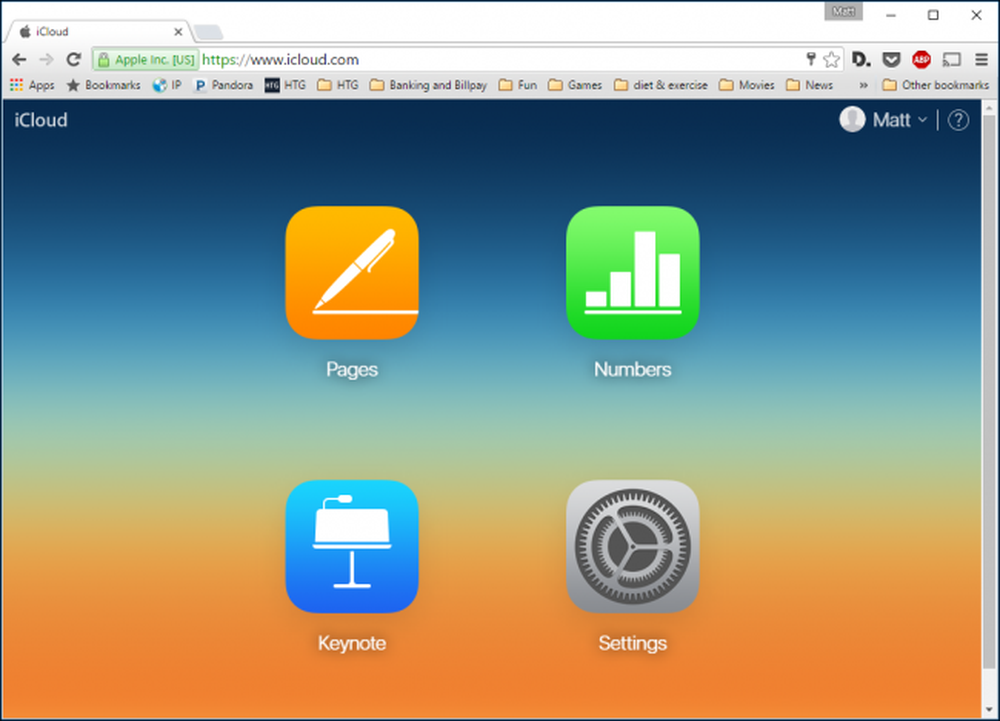 Εάν έχετε μια διεύθυνση ηλεκτρονικού ταχυδρομείου, μπορείτε να εγγραφείτε για λογαριασμό iCloud και να δημιουργήσετε και να μοιραστείτε έγγραφα του iWork.
Εάν έχετε μια διεύθυνση ηλεκτρονικού ταχυδρομείου, μπορείτε να εγγραφείτε για λογαριασμό iCloud και να δημιουργήσετε και να μοιραστείτε έγγραφα του iWork. Όταν δημιουργείτε ή ανοίγετε ένα έγγραφο iWork στο iCloud.com, θα δείτε το σύμβολο κοινής χρήσης στο πάνω δεξιά μέρος της γραμμής εργαλείων (που επισημαίνεται με κόκκινο χρώμα).

Κάνοντας κλικ σε αυτό το κουμπί θα ανοίξει ένα παράθυρο διαλόγου κοινής χρήσης, από το οποίο μπορείτε να δώσετε σε οποιονδήποτε με το σύνδεσμο (και τον κωδικό πρόσβασης, εάν αποφασίσετε να προσθέσετε ένα), επεξεργασία ή απλά προνόμια προβολής.

Μόλις μοιραστείτε, έχετε τη δυνατότητα να στείλετε μήνυμα ηλεκτρονικού ταχυδρομείου στη σύνδεση με το έγγραφο σε οποιονδήποτε θέλετε να συνεργαστείτε. Μπορείτε ακόμα να προσθέσετε έναν κωδικό πρόσβασης ή να σταματήσετε να μοιράζεστε το έγγραφο.

Αν είστε χρήστης OS X, τότε είναι εύκολο να μοιράζεστε έγγραφα απευθείας από όλες τις εφαρμογές του iWork. Επιπλέον, αυτά τα έγγραφα είναι (ή θα έπρεπε) να συγχρονιστούν αυτόματα στο iCloud και πάλι, μπορείτε να συνεργαστείτε με οποιονδήποτε έχει το σύνδεσμο.
Για να κάνετε κοινή χρήση από το iWork για OS X, κάντε κλικ στο κουμπί κοινής χρήσης στο επάνω δεξιό τμήμα της επάνω γραμμής εργαλείων. Επιλέξτε "Κοινή χρήση συνδέσμου μέσω iCloud".

Ακριβώς όπως στο iCloud, έχετε τις επιλογές για να αλλάξετε την άδεια από το "Allow Editing" σε "View Only". Και πάλι, μπορείτε να προσθέσετε έναν κωδικό πρόσβασης εάν θέλετε αυτό το επιπλέον επίπεδο ασφάλειας.
Επιπλέον, έχετε πολλές επιλογές μέσω των οποίων μπορείτε να μοιραστείτε το έγγραφο.
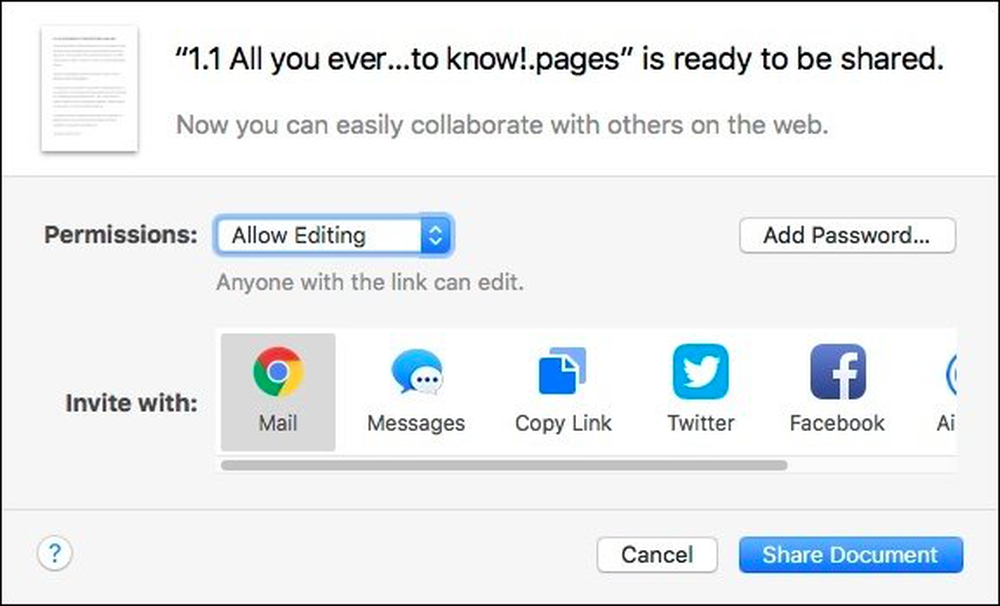 Αν έχετε λογαριασμούς Διαδικτύου που σχετίζονται με το OS X, τότε μπορείτε να μοιραστείτε το στο Twitter ή στο Facebook.
Αν έχετε λογαριασμούς Διαδικτύου που σχετίζονται με το OS X, τότε μπορείτε να μοιραστείτε το στο Twitter ή στο Facebook. Εάν έχετε ήδη μοιραστεί ένα έγγραφο, τότε μπορείτε να δείτε τις ρυθμίσεις κοινής χρήσης και να κάνετε αλλαγές, εάν είναι απαραίτητο.

Για παράδειγμα, εδώ είναι ένα έγγραφο που έχουμε μοιραστεί, το οποίο επιτρέπει την επεξεργασία. Όπως και με την κοινή χρήση από το iCloud, θα έχετε τις ίδιες επιλογές. Και πάλι, μπορείτε να προσθέσετε έναν κωδικό πρόσβασης μετά την κοινή χρήση (απλά βεβαιωθείτε ότι αναφέρατε σε οποιονδήποτε έχετε ήδη μοιραστεί), να αλλάξετε τα δικαιώματα ή να σταματήσετε εντελώς την κοινή χρήση.

Και κάνοντας κλικ στο εικονίδιο κοινής χρήσης δίπλα στο σύνδεσμο θα εμφανιστούν όλοι οι τρόποι με τους οποίους μπορείτε να διαδώσετε το έγγραφο.

Δυστυχώς, και αυτό είναι μια μάλλον τεράστια προειδοποίηση, δεν μπορείτε να παρακολουθήσετε αλλαγές στο έγγραφο και να συνεργαστείτε (επεξεργαστείτε) ταυτόχρονα.

Αυτό φαίνεται ότι θα μπορούσε να είναι ένα αρκετά μεγάλο πρόβλημα όταν πρόκειται για πραγματική συνεργασία. Εάν μοιράζεστε ένα έγγραφο ανάμεσα σε πολλούς άλλους συγγραφείς και κάνουν όλοι αλλαγές, φαίνεται να μην λέτε ότι κάποιος μπορεί να θέλει να είναι σε θέση να παρακολουθήσει τις αλλαγές που κάνουν οι άλλοι συντάκτες.
Ακόμα, είναι ωραίο το γεγονός ότι μπορείτε να μοιράζεστε έγγραφα του iWork τόσο εύκολα και όχι μόνο μεταξύ άλλων χρηστών Mac, αλλά με οποιονδήποτε έχει λογαριασμό iCloud.
Η διαδικασία κοινής χρήσης είναι η ίδια αν χρησιμοποιείτε Σελίδες, Αριθμοί ή Keynote, οπότε μόλις μάθετε πώς να το κάνετε με ένα, θα μοιραστείτε τα υπόλοιπα χωρίς καθυστέρηση.




